许多 Google 表格用户在简单的任务上花费了太多时间。这主要是因为他们不知道一些最有用的 Google 表格公式。公式旨在让您的生活更轻松、加快流程并消除人为错误。
让我们来看看 Google 表格中旨在为您节省时间的 10 个最有用的公式。
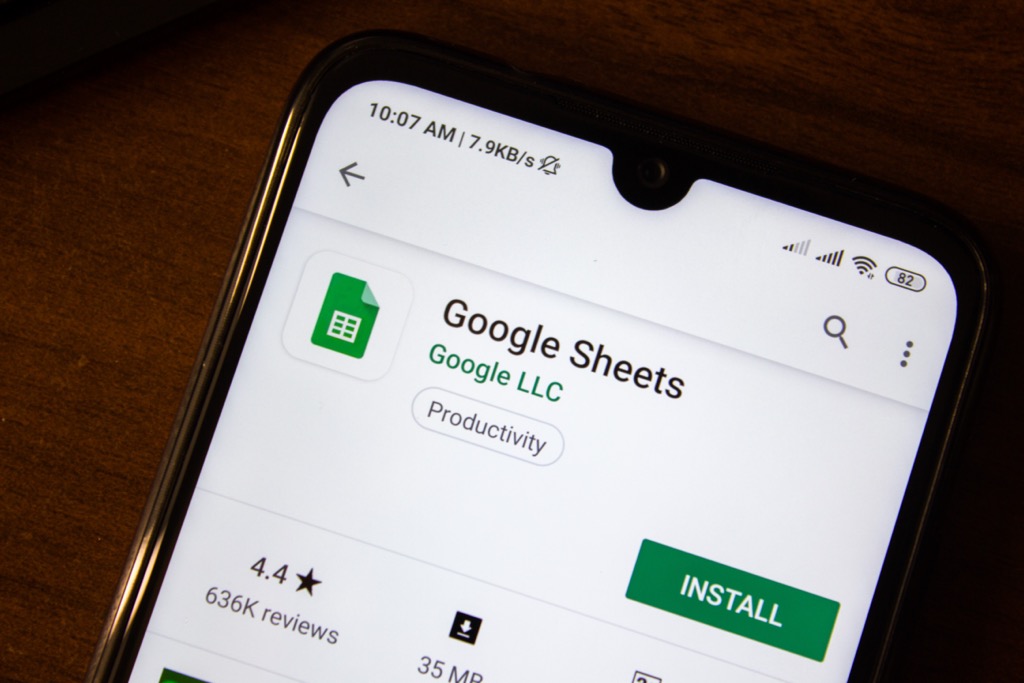
设置公式
在 Google 表格中使用公式很容易。在文本框中,只需键入“=”,然后输入您要使用的公式。当您键入公式时,应该会弹出一个小问号框。选择该框以了解有关使用该公式的更多信息。
例如,如果我们输入“=add(”,我们将了解有关如何使用此函数的更多信息。Sheets 告诉我们它返回总和两个数字,我们可以通过在括号内添加值 1、逗号和值 2 来格式化它。
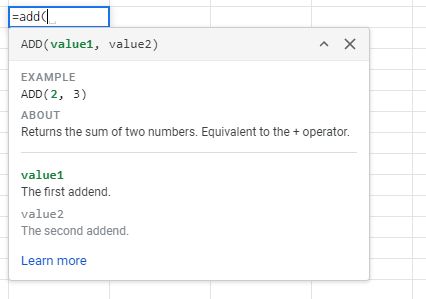
这意味着输入“=add(1,3 )”应该返回 1+3 的答案。
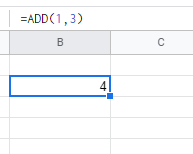
除了输入“1”和“3”之外,我们还可以引用表格中的单元格。通过添加单元格名称(由列后跟行表示),Sheets 将自动为这些给定单元格执行公式。
因此,如果我们输入“=add(B3,C3)”,则单元格中的值将添加 B3 和 C3。它给了我们相同的答案。
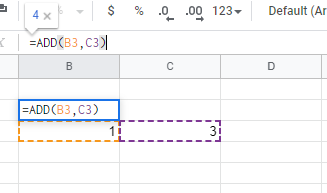
此方法适用于以下部分中的大多数公式。
10 Google 表格中的有用公式可帮助您节省时间
以下是 Google 表格中 10 个最有用的公式,可帮助您节省时间。有很多 隐藏的表格公式 可以帮助您,卜t 这些是日常用户可以使用并从中受益的。
1. 用 TODAY() 抛弃日历
感觉就像我们发现自己在问“今天的日期是什么?”每一天。在 Sheets 中,它变成了一个更大的问题——跟踪截止日期和倒计时日期需要每天更新。也就是说,除非您使用 TODAY() 函数。
将其放入单元格后,您将得到今天的日期。它每天更新,不需要你做任何事情。
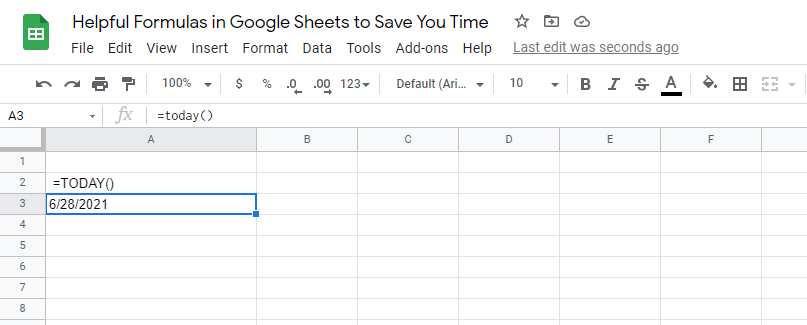
Excel 有一系列内置的日期和时间公式。这使得很容易找到两个日期之间的差异。使用 TODAY() 函数,您可以拥有一个不断变化的第二个变量。
2。 COUNTIF() 使条件计数更容易
Sheets 还允许您使用所谓的“条件计数”进行一些编码。这是当您只计算符合特定条件的项目时。
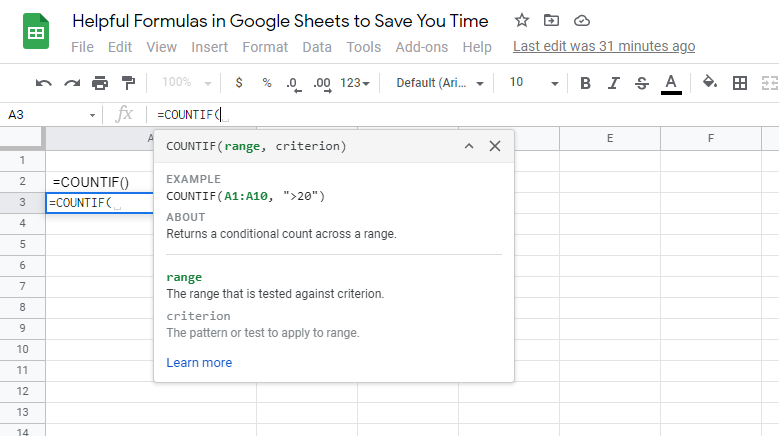
例如,如果您想知道有多少调查参与者拥有两辆或更多辆汽车,您可以使用 COUNTIF() 语句。
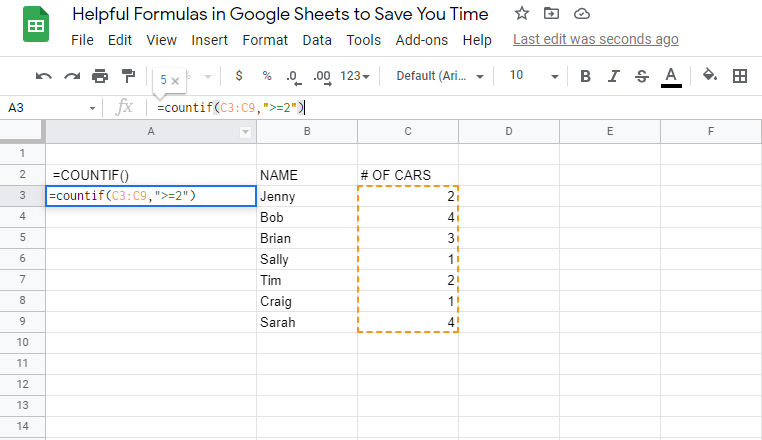
条件是一个大于或等于 2 的值。
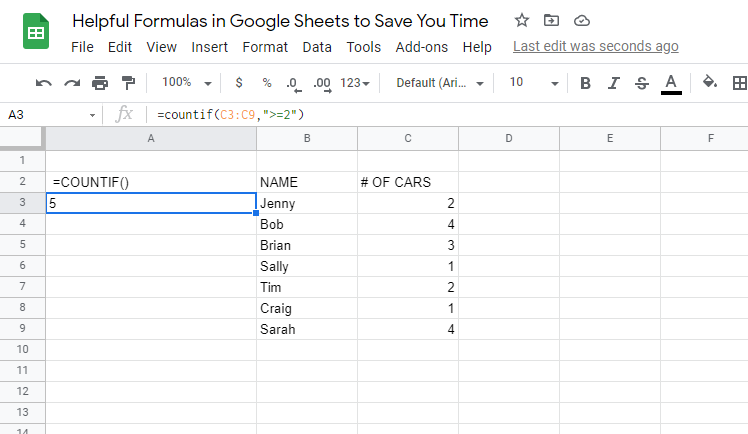
如果不使用这个公式,你必须手动扫描数据并找到您要查找的号码。
您还可以使用其他类似的 IF 函数,例如 苏米夫 、AVERAGEIF 等 。
3.使用 SUM() 添加单元格
我们最喜欢的函数之一是 SUM() 函数。它将选定范围内的所有数量加在一起。总和只是一堆数字相加。例如,2、3 和 4 的总和是 9。
您可以使用 SUM() 将一整列相加。

随着您不断添加新行,SUM() 函数将自动更新并添加新项目。它可用于正数、负数或零值。
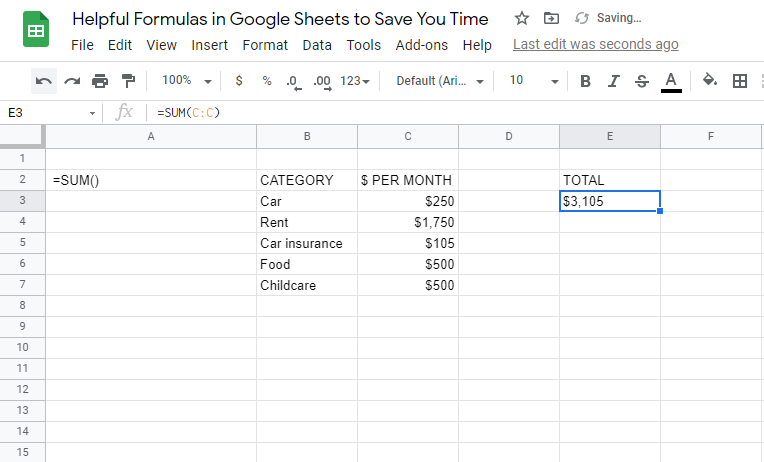
想要快速制定预算吗? SUM() 将是您最好的朋友。
4. 用 CONCATENATE() 将文本放在一起
如果你想把文本字符串加在一起,你不能只使用加法。您需要使用一个称为串联的编程术语。这个术语是指将文本添加在一起的想法。
您可以将多个单独的单元格连接在一起并创建一个包含所有文本的单元格。使用 CONCATENATE() 是执行此过程的自动方式。
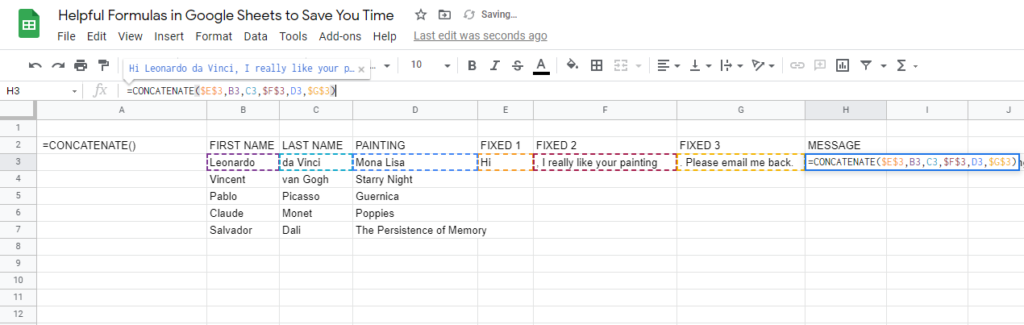
如果没有此公式,您将不得不将文本分别复制并粘贴到单个单元格中。当您查看包含多行的文件时,此过程会花费大量时间。
如果您想组合人们的名字和姓氏或创建个性化消息,此公式非常有用。
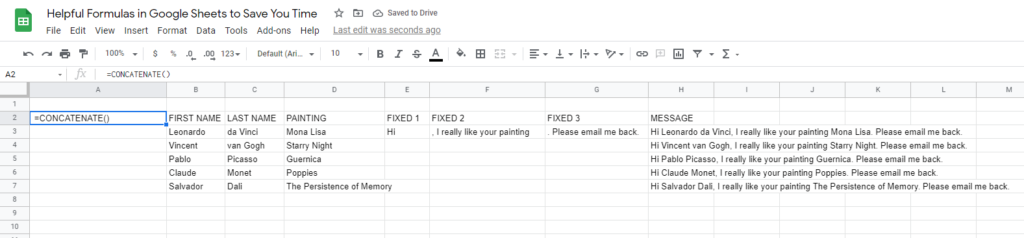
5。 TRIM() 删除不需要的多余空格
每当从其他来源复制和粘贴文本块时,格式化就会变成一场噩梦。很多时候,您会拥有破坏整体格式的不需要的空格。
您可以手动删除每个空格,也可以使用 Google 表格中的 TRIM() 命令。此命令可减少邮件中的空格数,并且单词之间只剩下一个空格。
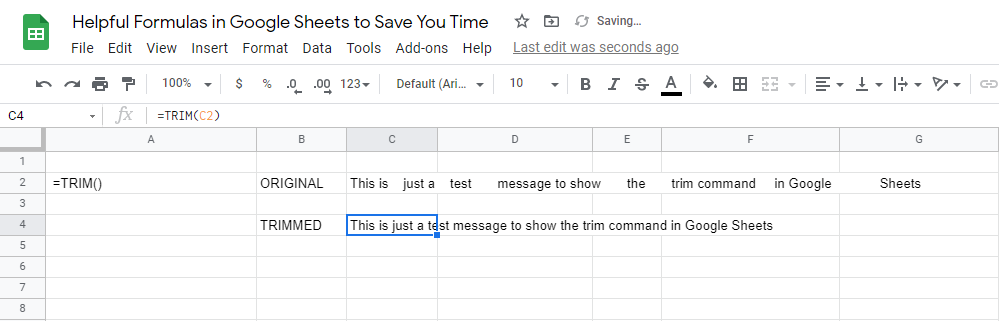
这对于设置为接受书面回复的表格也很有帮助来自用户。它消除了意外双倍行距的人为错误,使文档看起来非常干净。
6. TEXT() 将值转换为其他格式
Google 表格中的一大难题是重新格式化放入单元格中的值。 Sheets 会尝试猜测您想要哪种格式,但您可能需要更改整个单元格部分。
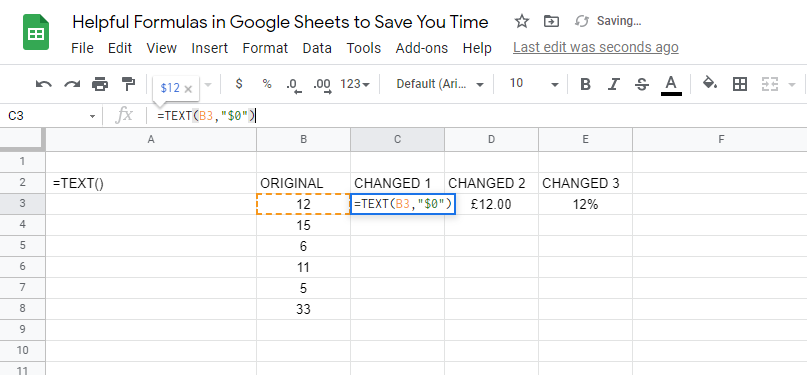
或者,您可以尝试 TEXT() 函数。此公式将更改常规文本、字串、值、美元金额、百分比、日期和许多其他选项的格式。

如果您要复制并粘贴您需要转换为美元值的一大块数据,例如,您可以使用此公式来完成。您还可以更改值后显示的小数位数。
7. GOOGLETRANSLATE() 的内置翻译
表格还可以加快您的翻译速度。如果您有一列用您知道的语言编写的短语,您可以创建多列翻译成不同语言的短语。
例如,我们可以在一个文档中将常用短语从英语翻译成西班牙语、法语和日语。这可以帮助国际团队理解同一份文档。
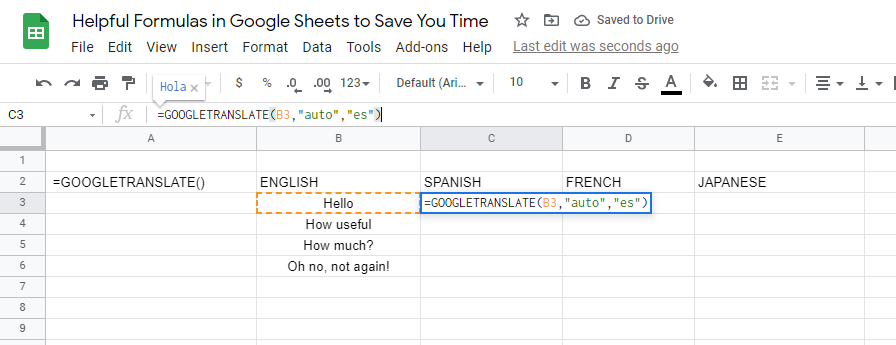
此公式由 Google 的翻译服务提供。您还可以使用此公式通过将特定文本复制并粘贴到表格中来找出它是什么语言。
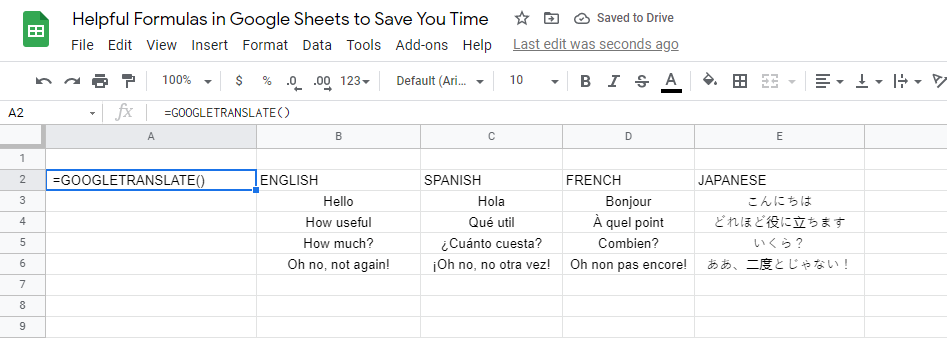
您可以将源语言保留为“自动”,表格会确定它是什么语言,然后将其翻译成您可以理解的所选语言。
8. 快速 SORT() 数据
维护一个已排序的数据列表可能会让人头疼。当输入新数据或更改数据时,您的手动排序列表将被打乱。
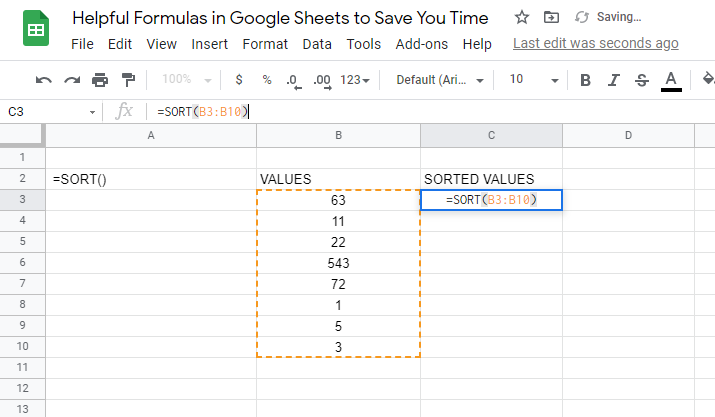
与每次插入数据时手动排序相比,您可以使用内置的-in SORT() 命令。这会自动生成升序或降序值列表。
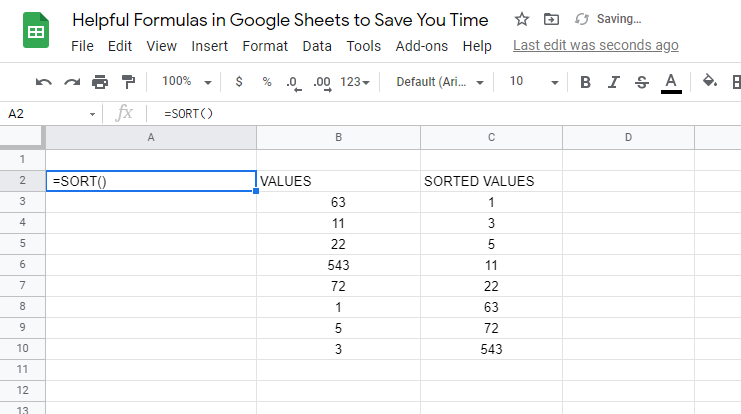
运行后,它在自己的行或列中编译排序列表。然后,您可以使用此范围在工作表中执行其他步骤。
9.使用 TRANSPOSE() 交换行和列
您第一次制作工作表时是否不小心交换了工作表的行和列?或者,也许客户向您发送了您想要添加到文档中的数据,但需要切换行和列。
无论哪种情况,您都可以尝试 TRANSPOSE() 命令。
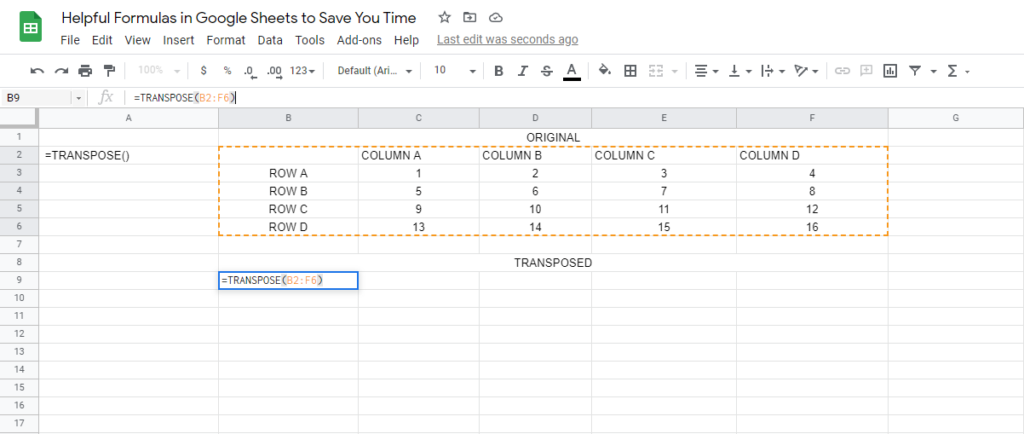
这是它的工作原理:行和列翻转。表中的相应数据也进行了更改,以确保翻转后它在正确的位置。
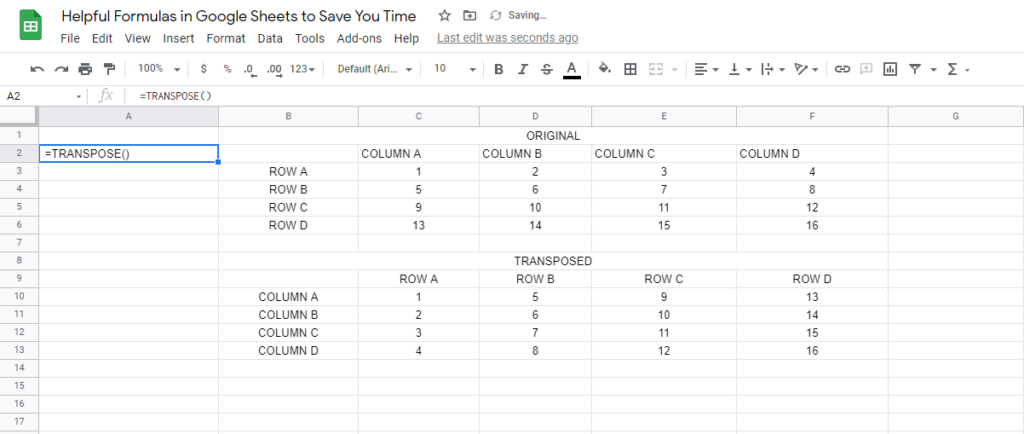
随着旧数据的更改,转置表也随之更新和更改。
10。 快速查找 AVERAGE()
在表格中使用 AVERAGE() 命令将输出一组给定数字的平均值。如果您不记得了,平均值就是您将所有数字相加并除以数字的数量。
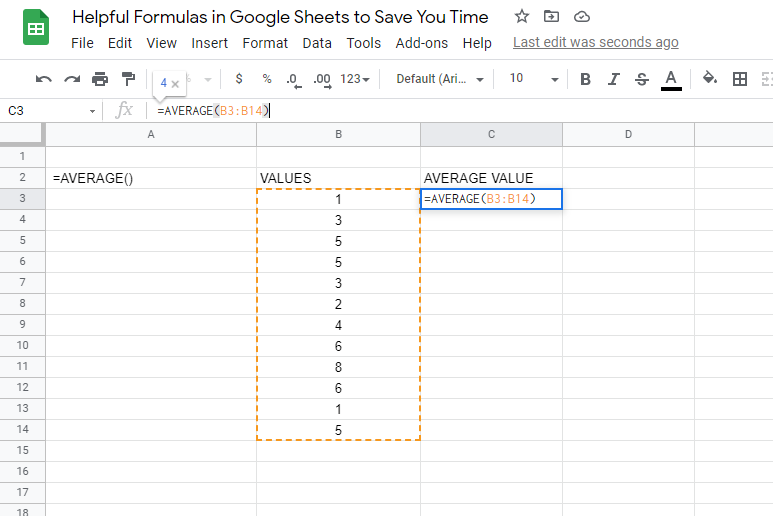
这是一个有用的数学命令。如果没有 AVERAGE() 公式,您将只能用纸和计算器来解决它。
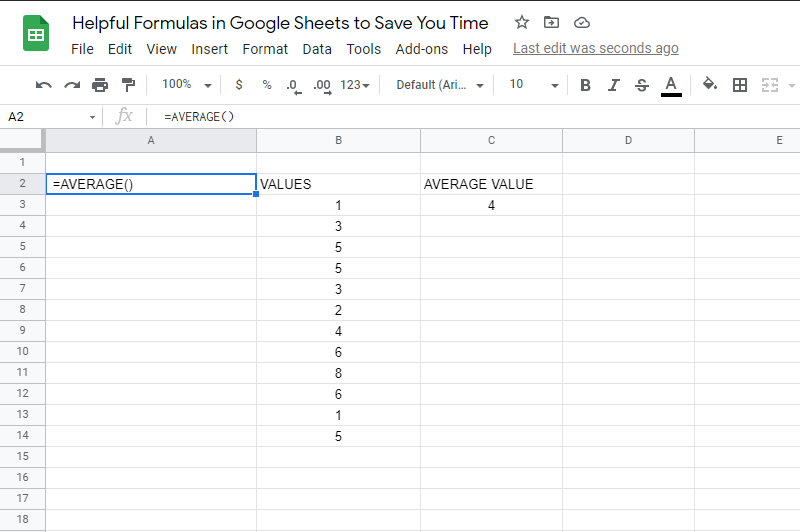
只需选择您想要求平均值的数字范围,然后剩下的工作由 Google 表格完成。
使用公式提高您的 Google 表格效率
是时候打开 Google 表格并试用您刚刚学到的这 10 个有用的公式了。它们旨在节省您的时间并使您的生活更轻松。自己尝试一下,看看它们有多简单。
有我们错过的最喜欢的公式吗?发表评论让我们知道。